电脑上怎么关闭开机自动启动软件 电脑开机自动启动程序关闭方法
更新时间:2023-12-20 10:52:18作者:xiaoliu
电脑开机自动启动软件是一种方便的功能,它可以让我们在开机后自动运行需要的程序,有时候我们可能会遇到一些不需要或不常用的软件自动启动的情况,这不仅会占用系统资源,还可能影响电脑的运行速度。如何关闭开机自动启动软件呢?下面我们将介绍几种简单有效的方法,帮助大家轻松解决这个问题。
具体步骤:
1.win+r
使用快捷键【win+r】,会弹出一个运行窗口。如下图所示。

2.msconfig
然后在运行窗口中,输入【msconfig】。点击下方的【确定】按钮,如下图所示。
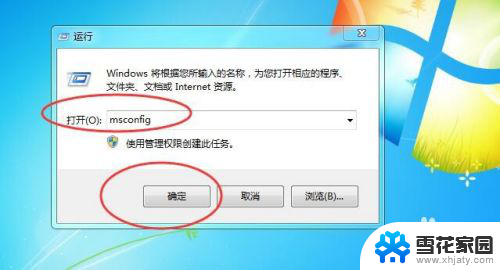
3.系统配置
然后就会弹出一恶搞【系统配置】软件,如下图所示。
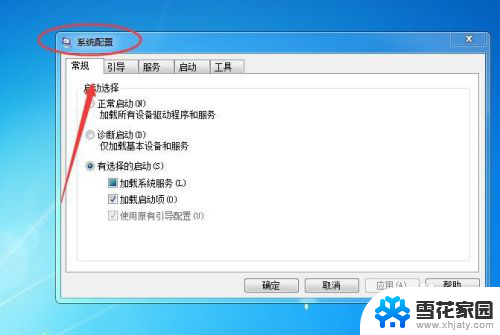
4.启动
然后切换到【启动】选项卡,如下图所示。
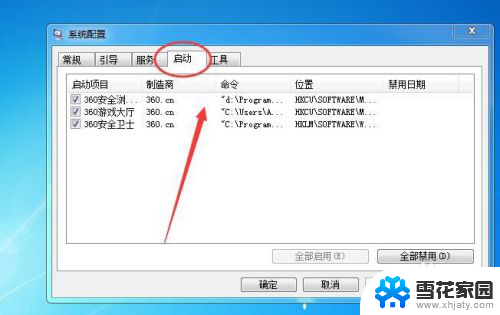
5.取消勾选
然后再把不需要自动启动的软件,取消勾选即可。如下图所示。

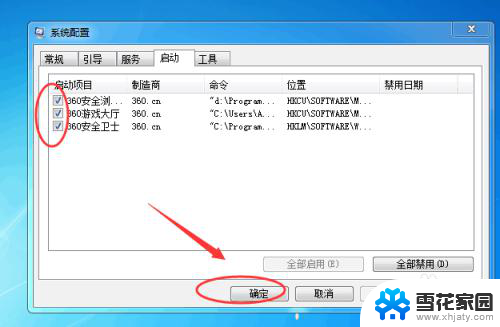
以上就是电脑上如何关闭开机自动启动软件的全部内容,如果你碰到了同样的情况,可以参照以上方法来处理,希望对大家有所帮助。
电脑上怎么关闭开机自动启动软件 电脑开机自动启动程序关闭方法相关教程
-
 怎么关闭电脑自启动 电脑如何关闭开机自启动程序
怎么关闭电脑自启动 电脑如何关闭开机自启动程序2024-03-05
-
 电脑怎么关闭某一个软件的自动开启 电脑开机时如何关闭自动启动的软件程序
电脑怎么关闭某一个软件的自动开启 电脑开机时如何关闭自动启动的软件程序2024-02-19
-
 电脑开机时自动打开的程序怎么关闭 怎样关闭电脑开机自动启动的软件
电脑开机时自动打开的程序怎么关闭 怎样关闭电脑开机自动启动的软件2024-02-16
-
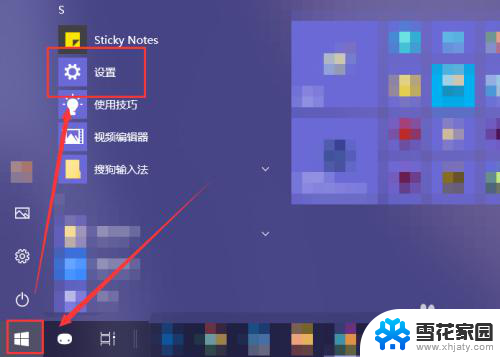 电脑开机后自动启动的软件怎么关闭 如何取消开机自动启动的软件程序
电脑开机后自动启动的软件怎么关闭 如何取消开机自动启动的软件程序2024-05-03
- 怎么关闭epic开机自动启动 Epic怎么关闭自动开机启动
- 电脑如何关闭appcenter自动启动 电脑如何关闭开机自动启动的程序
- 电脑开机设置启动项怎么关闭 电脑开机启动项关闭方法
- 电脑上的钉钉怎么关闭自动开启 钉钉电脑版关闭开机自动启动方法
- 电脑钉钉怎么关闭开机自动启动 钉钉电脑版怎么关闭自动开机启动
- 电脑软件自动启动在哪里关闭 开机自动启动软件如何关闭
- 电脑微信设置文件保存位置 微信电脑版文件保存位置设置方法
- 增值税开票软件怎么改开票人 增值税开票系统开票人修改方法
- 网格对齐选项怎么取消 网格对齐选项在哪里取消
- 电脑桌面声音的图标没了 怎么办 电脑音量调节器不见了怎么办
- 键盘中win是那个键 电脑键盘win键在哪个位置
- 电脑如何连接隐藏的wifi网络 电脑如何连接隐藏的无线WiFi信号
电脑教程推荐